
友立公司出版的动画GIF制作软件,Ulead GIF Animator内建的Plugin有许多现成的特效可以立即套用,可将AVI文件转成动画GIF文件,而且还能将动画GIF图片最佳化,能将你放在网页上的动画GIF图档减肥,以便让人能够更快速的浏览网页。
这是一个很方便的 GIF 动画制作软件,由 Ulead Systems.Inc 创作。Ulead GIF Animator 不但可以把一系列图片保存为 GIF 动画格式,还能产生二十多种 2D 或 3D 的动态效果,足以满足您制作网页动画的要求。在介绍这个软件之前,我们先说说 GIF 文件。
1、运行程序
1)在桌面双击Ulead Gif Animator图标,或者在文件夹中双击它的图标,就可以启动程序;

2)启动成功后,显示一个默认的空白文档,如果出现向导提示,点“关闭”;

2、第一帧文字
1)在左边的工具箱里点击选中文字工具T ,然后在中间的白色画布上点一下,在右下角出来一个文本面板,
,然后在中间的白色画布上点一下,在右下角出来一个文本面板,
光标在下面的文本框中一闪一闪,提示输入文字;

2)调出汉字输入法,在里面输入自己的姓名,然后点上边的黑色颜色块,在出来的菜单中,选择第一个“Ulead 颜色选择器”;
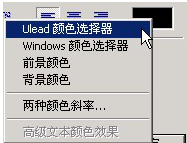
3)在出来的颜色面板中选择绿色,点右上角的“OK”按钮返回文本框;
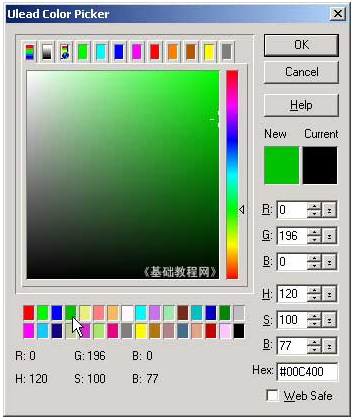
4)然后点“确定”按钮,工作区里面有一个虚线框包围的文字;

5)点菜单“编辑-修整画布”命令,把多余的白色部分裁切掉,注意保持虚线框的选中状态;

3、第二帧文字
1)点菜单“编辑-复制”命令,把第一帧的文字复制一下;
2)点下面帧面板的白色“添加帧”按钮 ,添加一个空白帧;
,添加一个空白帧;
3)点菜单“编辑-粘贴”命令,粘贴一个相同的文字对象,注意第一帧有白色背景,第二帧是透明背景;

4)把鼠标移到窗口的工作区中,瞄准绿色文字单击鼠标右键,出来一个菜单,选择“文本-编辑文本”命令,注意瞄准绿色笔画;

5)这时右下角出现文本框面板,点击上面的绿色颜色块,把它改成蓝色,然后点确定返回;

6)点菜单“文件-保存”命令,以“文字”为文件名,保存文件到自己的文件夹;
再点菜单“文件-另存为-Gif文件..”,也以“文字”为文件名,保存文件到自己的文件夹,这次保存的是是Gif图片文件;
再点“文件上边的“预览”标签,看一下动画效果,再点“编辑”标签返回;
用效果说话。下面是花一分钟创建的一个gif图片

开发者其他应用

Faceu激萌2022官方版93.2M69651人在玩Faceu激萌2022最新版app下载,Faceu激萌app是一款非常受欢迎的手机拍照应用软件,Faceu激萌2022官方版为用户提供了各种贴纸鬼脸,轻松变脸。
下载
B612咔叽2022最新版182.3M436533人在玩b612咔叽下载最新版免费下载,B612咔叽2022最新版是目前非常受欢迎的一款手机自拍应用软件,B612咔叽软件为用户提供了超强大的美颜特效,还有海量的滤镜
下载
黄油相机app最新版122.6M82883人在玩黄油相机免费下载安装最新版2022是一款为照片添加文字的轻量化拍照应用,它可以为照片提供特色字体、图形等设计元素和模板。还有海量潮流滤镜贴纸壁纸可供选择,做海报,拍萌照,全都不在话下。
下载
乐秀视频编辑器44.9M8938人在玩乐秀视频编辑器是一款安卓平台上的视频编辑软件,如果你用手机拍摄了短片或图片,就可以直接用它进行处理。
下载
美拍安卓版78.8M208390人在玩市面上有两款美拍app,一款是百度的美拍,其次是美图秀秀的美拍。现在美图美拍安卓版正式上线了,广大的安卓党也可以使用这款美拍最新版app拍摄自己的段视频咯。
下载
天天P图最新版128.2M309249人在玩天天p图2022最新版下载,天天P图是腾讯推出的一款手机P图软件,喜欢自拍的人是越来越多,不过并不是人人都很上镜,而天天P图软件就给了我们很好的秀秀自己的机会
下载
CAD迷你看图2022官方版54.6M98070人在玩CAD迷你看图手机版2022是最快、最小的DWG手机看图工具,CAD迷你看图浏览各版本的DWG二维三维图纸。CAD迷你看图是最快、最小的DWG看图工具。
下载
拍大师手机版47.8M63329人在玩移动版拍大师即闪亮登场,拉开爱拍移动的序幕。尖叫吧~童鞋们~~~秉承易用+强大的宗旨,移动版拍大师将再一次让视频创作变得简单,随时随地创作大时代已经到来,准备好你的手机吧。
下载
相册大师APP70.1M4547人在玩相册大师app下载安装,相册大师这款APP是用于智能分类手机软件,照片快速查找、这款相册大师软件专注于用户相册管理,为用户带来相册的极速体验,欢迎免费下载,以及更方便的感受
下载
度咔剪辑app46.1M2474人在玩度咔剪辑app是百度旗下最新发布的一款视频剪辑应用,这款软件能够智能识别字幕,并提供了十分丰富的模板,能够快速的导入个人素材,与百度网盘打通
下载
支持( 0 ) 盖楼(回复)
支持( 0 ) 盖楼(回复)
支持( 0 ) 盖楼(回复)